Simulera och testa Arduino-projekt med 123D-kretsar
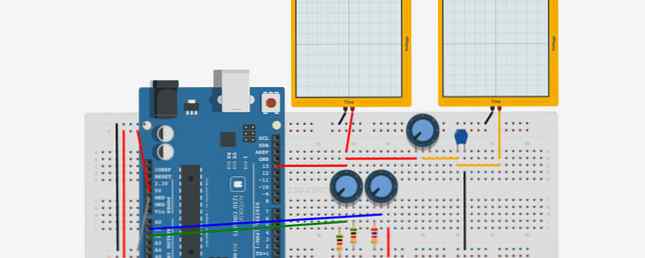
När du börjar i Arduino-världen, är det bästa sättet att lära sig att koppla upp ett enkelt projekt och hitta ut hur man kodar det. Men om du inte har tillgång till en Arduino, vill du ha en snabbare sätt att mocka en krets eller bara vill prova något nytt, är 123D-kretsar ett bra sätt att ge det en gå online.
123D-kretsar låter dig skapa och testa virtuella Arduino-kretsar, kontrollera kablarna, felsöka din kod och experimentera med olika inställningar. Det är ett fantastiskt verktyg för att komma in i Arduino för första gången Komma igång med Arduino: En nybörjarhandbok Komma igång med Arduino: En nybörjarhandbok Arduino är en öppen prototypplattform för öppen källkod baserad på flexibel, lättanvänd maskinvara och programvara. Den är avsedd för artister, designers, hobbyister och alla som är intresserade av att skapa interaktiva objekt eller miljöer. Läs mer eller experter som vill ha lite flexibilitet i hur de prototyper och testar.
Allt du behöver
123D-kretsar består av 4 olika sandlådor: det finns Electronics Lab; ett tryckt kretskortsdesigncenter; ett Circuit Scribe-verktyg; och ett MESH-skapningscenter. Elektroniklabben kommer att vara den mest användbara för prototypning Arduino, och det är vad vi ska använda för att bygga ett Arduino-projekt på ett ögonblick.

Varje sandlåda har alla verktyg du behöver för att diagramma ett projekt, mycket som Fritzing, ett av våra favorit diagramverktyg Fritzing - Det ultimata verktyget för att skissa ut elektronikprojekt [Cross Platform] Fritzing - Det ultimata verktyget för att skissa ut elektronikprojekt [Cross Platform ] Trots att det liknar en alcopop, är Fritzing faktiskt en otrolig bit av fri programvara som du kan använda för att skapa krets- och komponentdiagram för användning med snabbprototiska elektronikkbrädor som den fantastiska open-source Arduino ... Läs mer här på MakeUseOf. De har massor av olika komponenter, olika Arduino-modeller, och realistiska sätt att få allt anslutet. Du kan även konvertera ditt diagram till ett kretsschema som innehåller all den elektronikinformation som behövs för att återskapa projektet.
Du kan också beställa några av de saker du behöver för att skapa ditt projekt i verkligheten direkt från webbplatsen.

Elektroniklaben kan du faktiskt testa dina skapelser genom att ange Arduino-koden och se vad som händer. Låt oss gå igenom ett provprojekt för att se hur det fungerar.
Projektprojekt: Arduino Traffic Light
Vi kommer att piska upp ett snabbt provprojekt för att få en uppfattning om hur 123D-kretsar fungerar. Arduino-trafikljuset Arduino-programmering för nybörjare: Trafikljusregulatorn Arduino-programmering för nybörjare: Trafikljuskontrollen Förra veckan lärde vi oss om den grundläggande strukturen i ett Arduino-program och tittade närmare på "blink" -exemplet. Förhoppningsvis tog du tillfället i akt att experimentera med kod, justera tidpunkterna. Den här gången, ... Läs mer är ett bra nybörjareprojekt, så vi använder systemet för att skapa en av dessa.
När du först går in i Electronics Lab ser du ett brödbräda och inget annat. Låt oss ändra det. Klick Komponenter i övre högra hörnet för att se en lista över saker du kan lägga till i skissen. En snabb sökning efter “arduino” visar tre alternativ, och vi lägger till Arduino UNO R3 genom att klicka först på ikonen och sedan på arbetsområdet.

En annan snabb sökning efter “led” visar oss vanlig LED; klicka på ikonen och klicka sedan på breadboard för att placera LED-lampan. När den är placerad låter nedrullningen i det övre högra hörnet av arbetsområdet ändra färgen. Vi lägger en röd, en gul och en grön.

Nu för att koppla upp allting. För att lägga till en tråd, klicka bara någonstans på breadboard utan att klicka på en komponent först (du kan också använda “breadboardwire” komponent), och klicka på utrymmet, antingen på breadboard eller Arduino, där du skulle vilja att den ska anslutas; du kan ändra färgen på samma sätt som lysdioderna; genom att använda rullgardinsmenyn i övre högra hörnet av arbetsområdet.

För att lägga till motstånden, välj dem från komponentfältet och klicka sedan på spåret där du vill att de ska ansluta. Om du behöver dem att sträcka längre, kan du använda breadboard-trådar för att ansluta dem.

För att välja motståndet för varje bit, kan du använda komponentens alternativfält på höger sida av skärmen. När du har gjort justeringen kommer de färgade banden på motståndet att ändra färg för att återspegla motståndet (se till att du också väljer rätt enheter).

Använd samma metoder för att ansluta tryckknappen från Arduino-diagrammet. För att rotera motståndet, välj det och slå sedan R. För att böja en tråd, klicka bara någonstans (utan komponent) där du vill att böjningen ska inträffa.

Nu, slå på Kodredigerare knappen för att öppna redigeraren. Det är precis som att använda Arduino IDE; Kopiera bara instruktionerna från Arduino trafikljushandledning Arduino Programmering för nybörjare: Trafikljusregulatorn Arduino Programmering för nybörjare: Trafikljuskontrollen Förra veckan lärde vi oss om den grundläggande strukturen i ett Arduino-program och tittade närmare på "blinken" "exempel. Förhoppningsvis tog du tillfället i akt att experimentera med kod, justera tidpunkterna. Den här gången, ... Läs mer i textrutan (Obs: det finns några “avsiktlig” fel i koden som du behöver fixa - om du vill ha ett komplett och fungerande exempel kan du kolla här).

Efter det, träffa Ladda upp och kör, och du har själv ett fungerande virtuellt Arduino trafikljus!

Det kan ta några minuter att hänga gränssnittet, men när du gör det, lägger du till komponenter och redigerar koden är mycket intuitiv.
Vad andra har skapat?
Antalet tillgängliga komponenter i kombination med plattformens flexibilitet innebär att prototyper runt om i världen har skapat några riktigt coola projekt. Här är några av mina favoriter.
NeoPixel klockan är ett väldigt coolt projekt som använder två cirkulära LED-kort för att simulera händerna på en klocka och en liten sju segmentskärm i mitten för att indikera AM eller PM.

En lite mindre spännande men potentiellt mer användbar krets som du kan kolla in är den här väderstationen, vilken drar väderdata från OpenWeather API för att få den aktuella temperaturen i San Francisco.

Inte alla projekt är menade att vara användbara. Här är ett reflexspel som slår två spelare mot varandra och slår på en LED för spelaren vars reflexer var snabbare.

Det finns alla typer av projekt på 123D-kretsar, från smarta hemautomatiseringsprojekt 5 DIY-hemautomationsprojekt för att komma igång med ditt smarta hem 5 DIY-hemautomationsprojekt för att komma igång med ditt smarta hem När det gäller att skapa smarta hem, är de flesta bara vet inte vart man ska börja Här är fem grundläggande nybörjare smarta hemprojekt som du kan bygga just nu. Läs mer till spel och projekt som bara leker med motorer för att se vad de kan göra.
En värdefull resurs
Om du är en fan av Arduino, är 123D-kretsar ett bra ställe att spendera lite tid, oavsett om du vill lära dig grunderna eller perfekta ditt senaste komplexa projekt. Genom att ge dig ett sätt att rikta upp projekt snabbt kan det spara mycket tid i prototypfasen. Naturligtvis är det ingen ersättning för en verklig Arduino med ledningar, el och verkliga komponenter, men om du behöver arbeta snabbt eller inte har tillgång till det du behöver, är det ett bra verktyg.
Har du använt en Arduino-simulator som 123D-kretsar? Vad tyckte du? Kommer du använda verktyget i framtiden, eller föredrar du att använda ett riktigt styrelse? Dela dina tankar i kommentarerna nedan!
Utforska mer om: Arduino, Elektronik, Emulering.


